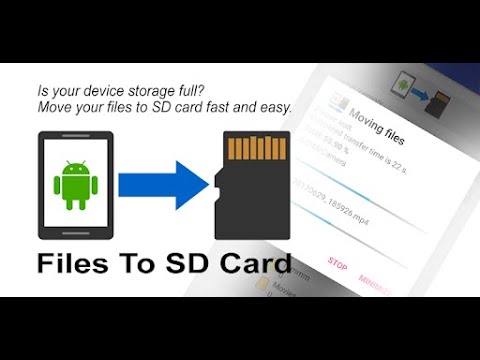Jeste li ikada htjeli onemogućiti te dosadne slike na web stranicama, posebno one s prekomjernim kretanjem koje nikad ne prestaje? Te animacije možete jednostavno onemogućiti u Firefoxu, Operi i Internet Exploreru (Safari MacOS X ne dopušta korisnicima onemogućavanje-g.webp
Koraci
Metoda 1 od 2: Mozilla Firefox

Korak 1. Otvorite novu karticu ili prozor u pregledniku

Korak 2. Upišite "about: config" u područje teksta adrese na navigacijskoj traci

Korak 3. Pritisnite [Enter] ili kliknite "Idi na
.. dugme.

Korak 4. Upišite "animacija" u "Filter:
područje teksta.

Korak 5. Pritisnite [Enter]

Korak 6. Dvaput kliknite na popis "image.animation_mode"

Korak 7. U okvir za tekst koji se pojavi upišite "none" (prema zadanim postavkama bit će postavljeno na "normal")

Korak 8. Pritisnite [Enter] ili kliknite gumb "OK"
=== Microsoft Internet Explorer ===

Metoda 1

Korak 1. Otvorite Internet opcije s upravljačke ploče (Start -> Postavke -> Upravljačka ploča -> Internet mogućnosti) ili iz preglednika Internet Explorer (verzija 7:
Alati -> Internet mogućnosti).

Korak 2. Kliknite karticu Napredno

Korak 3. Pomaknite se dolje do kategorije Multimedija

Korak 4. Uklonite ček iz opcije Reproduciraj animacije na web stranicama

Korak 5. Pritisnite gumb "U redu"
Metoda 2

Korak 1. Neka se web stranica učita

Korak 2. Pritisnite 'Esc' na tipkovnici
Ovo će zaustaviti sve animirane slike na stranici.
Metoda 2 od 2: Opera

Korak 1. Pritisnite [F12]

Korak 2. Uklonite kvačicu iz opcije "Omogući GIF/SVG animaciju"
Savjeti
- Također možete zaustaviti sve već učitane-g.webp" />
- Ako je animacija dio Adobe Flash datoteke, a koristite Firefox, preuzmite dodatak "FlashBlock" (flashblock.mozdev.org) da biste spriječili automatsko učitavanje Flash datoteka.